Win10如何设置打印机共享?|Win10系统共享打印机设置
来源:PE吧 作者:Bill 发布于:2019-03-29 11:39:59 浏览:1759
打印机在公司中,是较为常见的办公设备之一,刚开始的时候,有些公司可能会把所有的电脑都连接打印机,虽然说可能知道win7系统怎么操作,win10就不大清楚怎么操作了。所以PE吧就给大家带来了win10设置打印机共享的方法。
方法/步骤:
1、右键点击任务栏图标,在打开的菜单项中,选择打开“网络和Internet”设置;
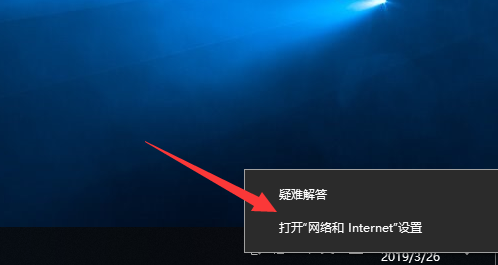
2、在打开的设置窗口中,找到并且点击网络和共享中心;
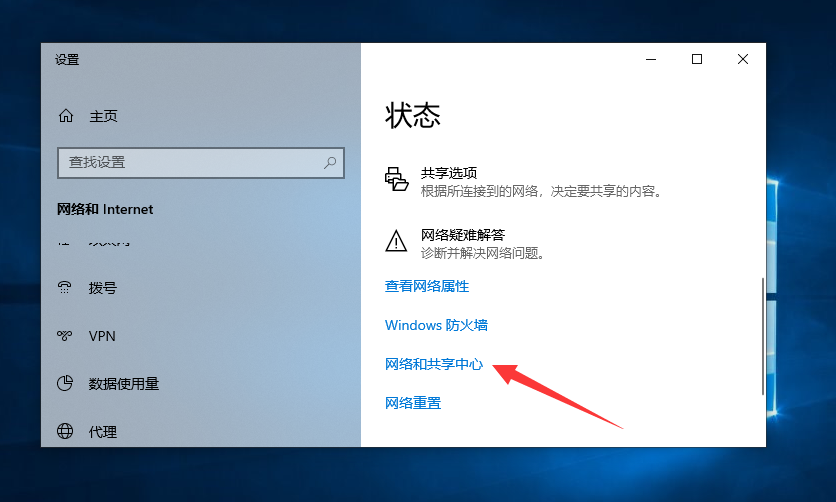
3、网络和 Internet - 网络和共享中心,点击左侧的更改高级共享设置;
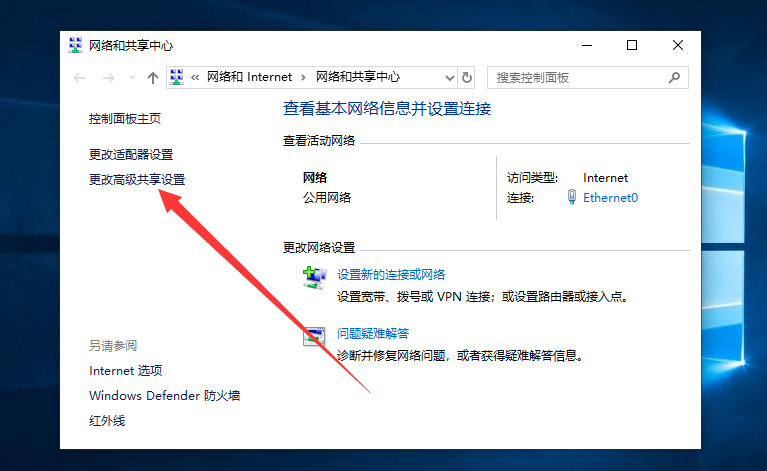
4、高级共享设置窗口中,网络共享中心 - 高级共享设置,把网络发现和文件和打印机共享这两项的设置都改为启用网络发现和启用文件和打印机共享;
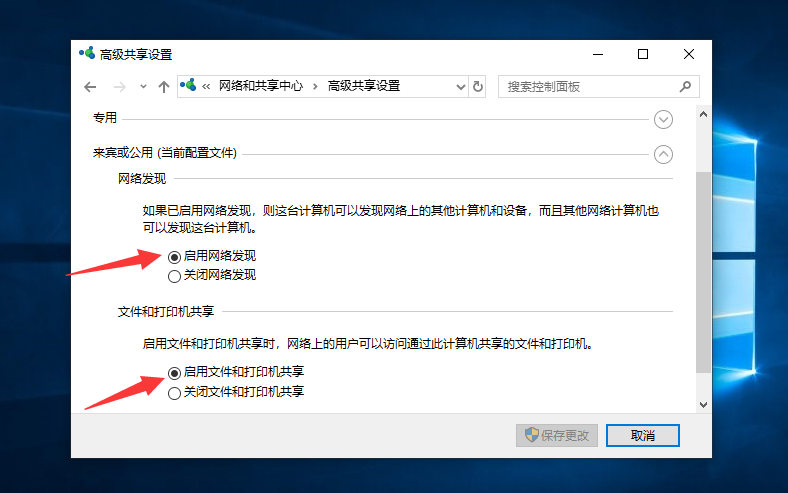
5、接下来,点击左下角的开始菜单,在展开的项中,选择设置;
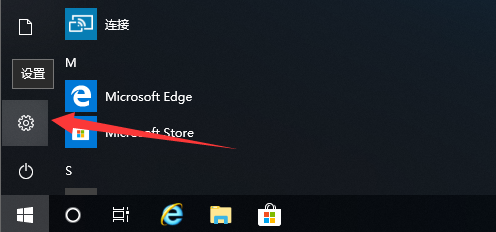
6、在Windows 设置中,点击设备(蓝牙、打印机、鼠标);
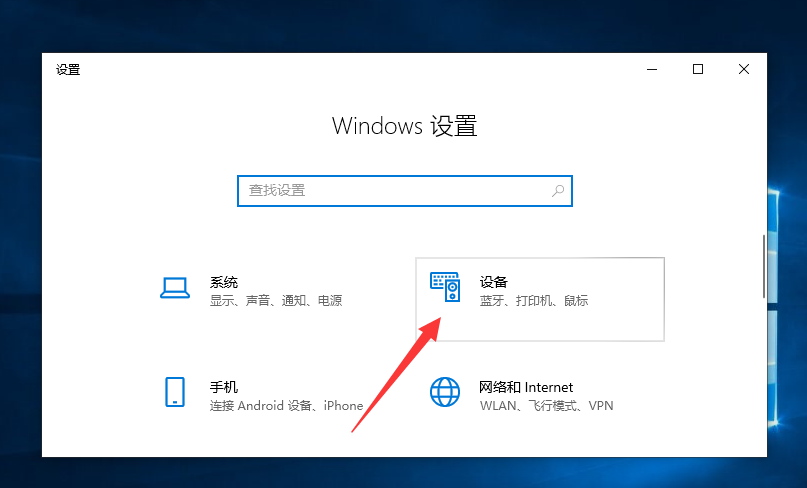
7、在左侧,选择打印机和扫描仪,然后找到打印机和扫描仪,点击管理;
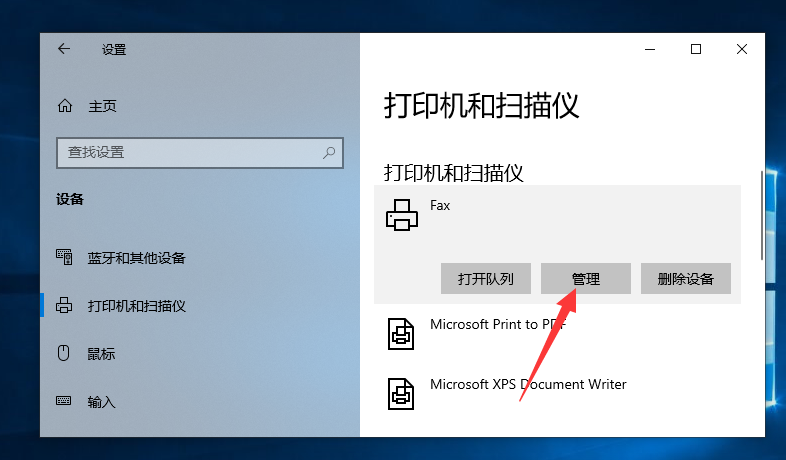
8、在Fax 属性窗口,选择共享选项卡,然后勾选共享这台打印机,最后点击确定即可;
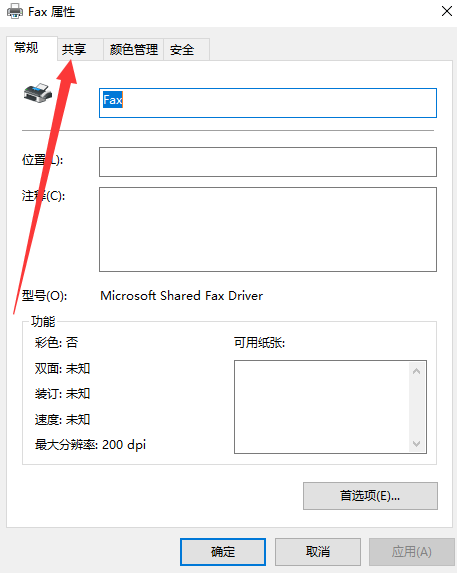
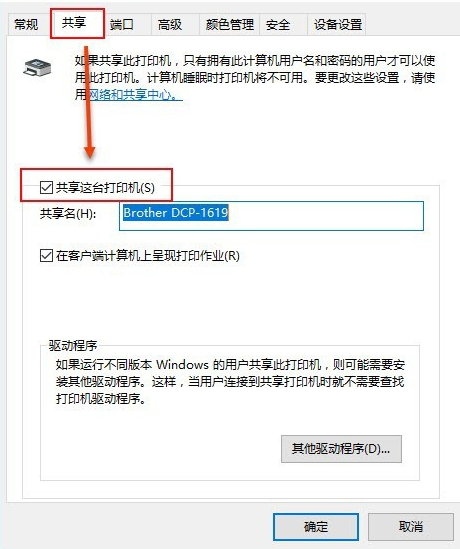
9、最后,需要查看一下本台计算机名称,右键桌面“此电脑”图标进入属性,并记录下该计算机的名称;;
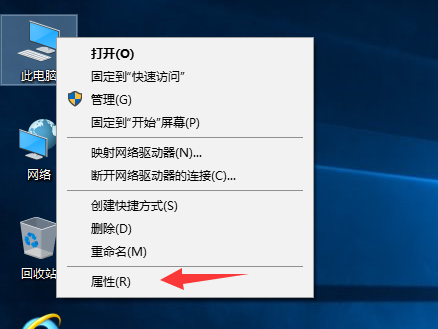
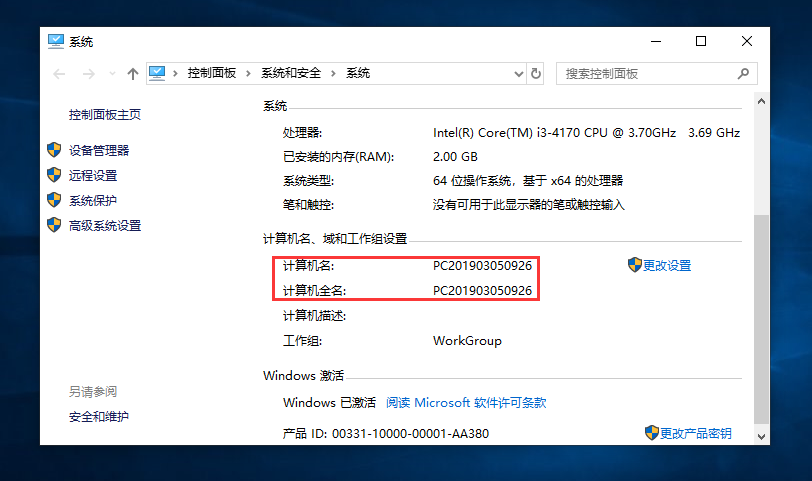
10、在需要连接的计算机中,按 Win + R 组合键,打开运行,并输入:\\+计算机名称 确定或回车,即可完成共享设置;
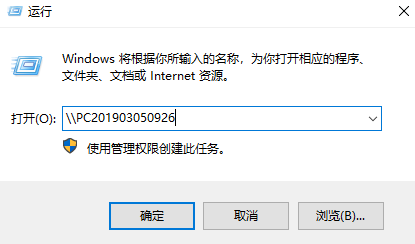
以上这篇文章就是win10如何设置打印机共享的方法啦,如果大家也需要设置打印机共享的话,可以按照这篇文章的方法步骤进行操作哦。要想了解更多windows资讯,请继续关注PE吧。



